NCVIEW
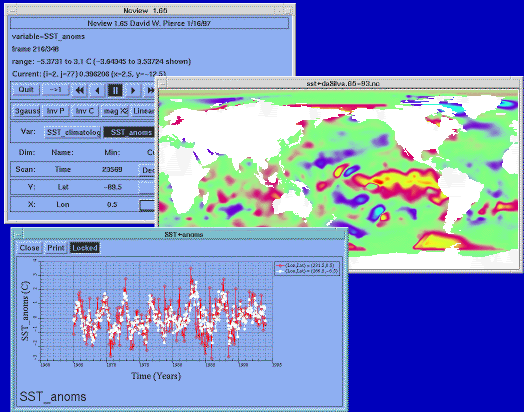
Description
NCVIEW est un viewer Netcdf développé par David W Pierce, chercheur au Scripps Institution of Oceanography. Cet outil open-source permet de tracer très rapidement un fichier netcdf et de se déplacer dans les différentes dimensions spatio-temporelles du fichier permettant de contrôler facilement le contenu du fichier.
Téléchargement et Installation
- Linux : NCVIEW est disponible comme package dans la plupart des distributions courantes. L'installation from scratch est possible mais il nécessitera l'installation de bcp de dépendances.
- Windows : Lien de documentation pour une installation sous windows http://meteora.ucsd.edu/~pierce/ncview_win.html
- Anaconda : disponible sous forme de package dans le gestionnaire d'environnement dédié à Python/R
Fonctionnalités
Utilisation
NCVIEW est une commande que vous pouvez lancer dans un terminal :
ncview monfichier.nc
Elle peut prendre aussi comme la plupart des opérateurs un lien DAP.
Description générale de l'interface
Après le lancement de ncview, la fenêtre de contrôle présentée ci-dessous apparaît à l'écran.
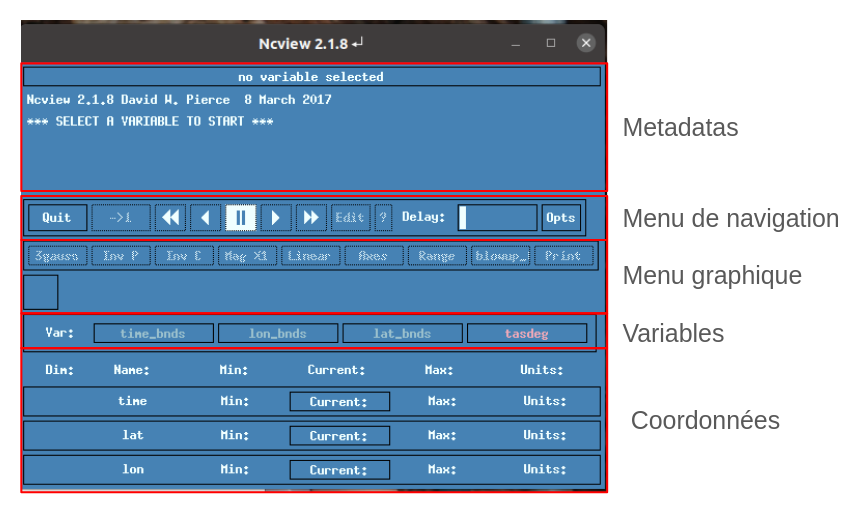
Cette interface est divisée en 5 parties:
- Le premier bandeau présente une partie des metadonnées liées à la variable choisie (elle est vide si vous n'avez pas choisi de variable)
- Le menu de navigation va permettre à l'utilisateur de se déplacer temporellement dans le fichier
- Le menu graphique permet la gestion d'affichage du graphique et l'affichage de la colorbar
- La partie Variables va permettre la navigation dans les varaibles contenues dans le fichier
- Enfin la partie coordonnées donne des indications sur les metadonnées des coordonnées
Ce menu et ses intéractions sont décrits dans la suite.
Variables
Cette partie peut présenter différents items permettant de choisir et tracer une variables. Si le fichier contient peu de variables chaque bouton représente une variable (voir menu ci-dessus). Dans le cas contraire, des listes déroulantes peuvent permettre d'accèder à la liste des variables à raison d'une liste déroulante par nombre de dimensions (variables 2D, variables 3D).
En cliquant sur une variable, NCVIEW ouvre une nouvelle fenêtre qui eaffiche le premier temps disponible de la variable sous forme de courbe pour des séries temporelles ou plot 2D (latitude longitude) pour des champs pluri-dimensionnelles.
Vous trouverez ci-dessous un exmple pour un tracé de la température de surface.
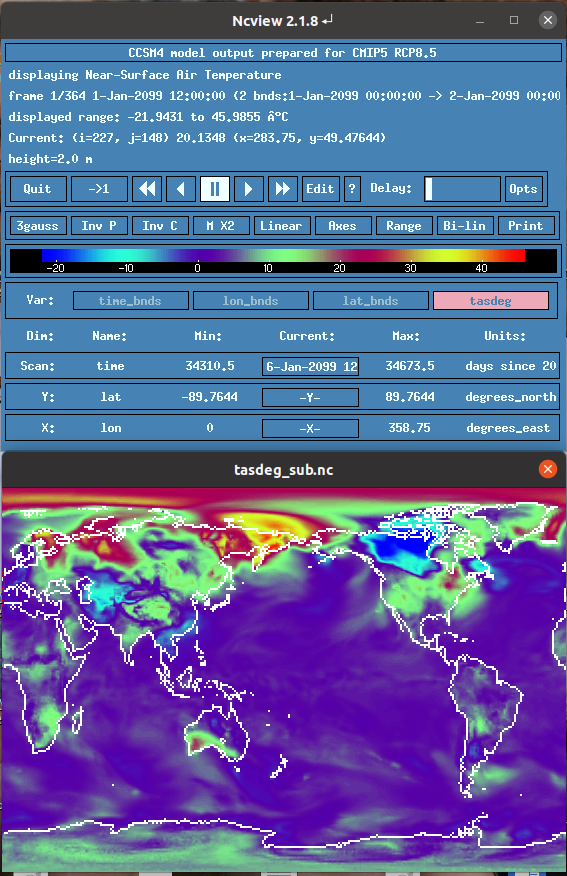
Coordonnées
Le bandeau des coordonnées permet à l'utilisateur d'avoir accès aux métadonnées/attributs des coordonnées utilisées dans le fichier netcdf (valeur minimale, maximale, unités, nom de la dimension).
La colonne Current est interactive. Elle indique le positionnement dans le temps du tracé graphique que vous visualisez. Si la variable contient une dimension d'altitude (variable tri-dimensionnelle avec ou sans coordonnée temporelle), en cliquant sur la case Z, vous pouvez déplacer le graphique sur les niveaux verticaux (click gauche pour monter et clicque droit pour descendre).
Metadonnées
Le bandeau des metadonnées permet à l'utilisateur d'avoir accès aux attributs de la variable tracée, essentiellement son nom long, les limites des valeurs affichés dans le graphique, l'unité ou encore la hauteur ( voir figure ci dessus).
Enfin la ligne Current indique la valeur du champ visualisé au point où on place le pointeur de la souris ainsi que ses coordonnées dans l'espace des indices ( position entière dans le tableau) et dans l'espace des coordonnées (valeurs de latitude longitude par exemple).
Menu de navigation
Ce menu est dédié à la navigation temporelle. Il est donc utile si vous visualisez un champ à minima bi-dimensionnel ayant une coordonnée temporelle. Il contient plusieurs boutons :
- le bouton Quit permet de fermer l'application
- les boutons <> ou *<<>> permettent de se déplacer dans le temps soit d'un pas de temps à l'autre (simple flêche) ou en lançant une animation (double flêche).
- la scroll barre Delay permet de rêgler la vitesse de défilement de l'animation
- le bouton || permet de stopper l'animation
Menu graphique
Ce menu est dédié aux modifications apportés au graphique visualisé. Il trace aussi la colorbar utilisée pour la visualisation. Il possède différents boutons:
- Le bouton à gauche nommé 3gauss au lancement de l'application permet de naviguer sur les différentes colorbar proposé par NCVIEW.
- Le bouton InvP permet de flipper l'image sur la verticale
- Le bouton InvC permet d'inverser la colorbar
- Le bouton M XN permet de grossir l'image
- Le bouton Linear permet de changer l'échelle de la colorbar pour renforcer la graduation vers les valeurs minimales ou maximales de la colorbar.
- Le bouton Axes permet de changer les axes du graphique (par défaut en bidimensionnelle ce sont x et y) pour faire des graphes par exemple lat, time ou lon, time.
- Le bouton Range permet de modifier les valeurs minimales et maximales de la visualisation
- Le bouton Bi-lin permet d'annuler l'interpolation au niveau de la visualisation. Ceci peut-etre important pour des données non continues par exemple issue de classification.